人民币货币符号怎么打及更改默认货币格式
发布时间:2015-06-06 来源:查字典编辑
摘要:我们平时在输入文字时常常会用到各种货币符号,这些特殊的货币符号不能通过常规方法输入,例如人民币货币符号怎么、美元、叙利亚等货币符号又怎么打呢...
我们平时在输入文字时常常会用到各种货币符号,这些特殊的货币符号不能通过常规方法输入,例如人民币货币符号怎么 、美元、叙利亚等货币符号又怎么打呢。先来说说我们最得最多的人民币货币符号怎么吧。

一、人民币货币符号怎么
以excel为例,首先在单元格中输入数字“58”,然后单击“开始”选项卡“数字”下拉列表中的“货币”命令,这时就为自动显示为货币形式了,这种方式是可以对整个行或列进行货币设置的,当然如果你在Word或Excel中只需单个输入人民币符号只需采用全角的中文输入4/$这个键就自动会显示¥符号了,你也可以采用插入符号的方式进行输入货币符号。
二、Excel更改默认货币格式
在Excel中有时不一定用的是人民币符号,可能用到其他货币符号,这时我们可以更改默认货币格式,具体步骤方法如下:
1、单击桌面上的“开始”菜单,在列表中单击“设置”-“控制面板”命令
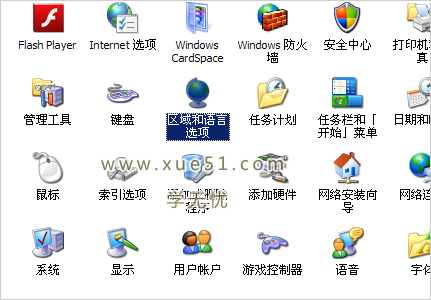
2、然后打开“区域和语言选项”对话框,单击“区域选项”选项卡中的“自定义”按钮。
3、打开“自定义区域选项”对话框,单击“货币”选项卡,在货币符号列表中选择自己想更改的货币就可以了,小数位数也可以根据自己的需求来设置。
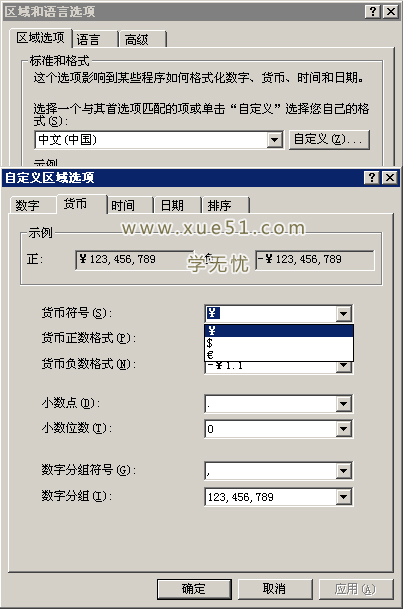
4、这时再返回Excel中把单元格设置为货币格式,这时就会变成你设置默认的货币格式了。
以上就是有关人民币货币符号怎么打以及Excel更改默认货币格式相关内容,希望对你有所帮助。


